win7是很多用户在使用的系统,尤其是办公用户,然而有些时候因为某些原因比如电脑自动程序还没跑完但是急着离开的时候就使用电脑需要定时关机,但是很多用户不知道win7如何定时关机,所以有人提问win7定时关机命令怎么设置和取消,其实方法很简单,通过接下来的win7定时关机命令代码介绍你就可以知道设置方法了。
win7定时关机命令怎么设置和取消
1.win键+R键 打开运行输入 CMD 然后单击确认
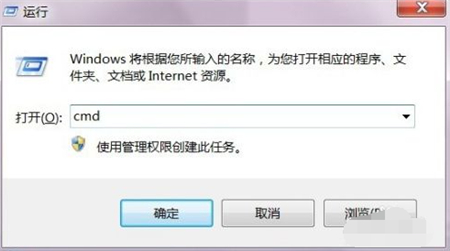
2.设置电脑23:30关机,打开CMD命令提示符后输入 at 23:30 shutdown -s 然后按回车键(注意空格)就这样一条定时关机命令就完成了
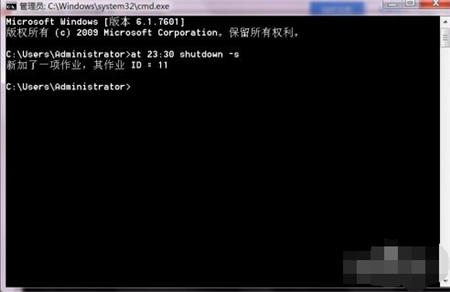
3.查看设置好的关机命令,输入 at 然后按回车键 就可以看到已经设置好的关机命令

4.不想设置定时关机了 取消定时关机,输入 at ID /delete 然后按回车键就取消了(ID为数字,如:at 11 /delete)
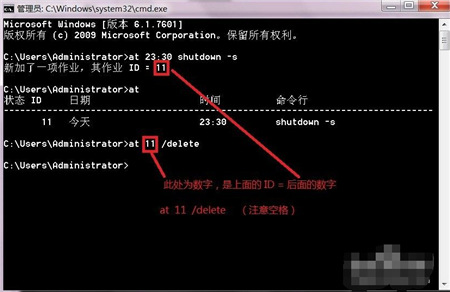
这就是win7定时关机命令怎么设置和取消的所有内容了,希望你学会了并运用实践。